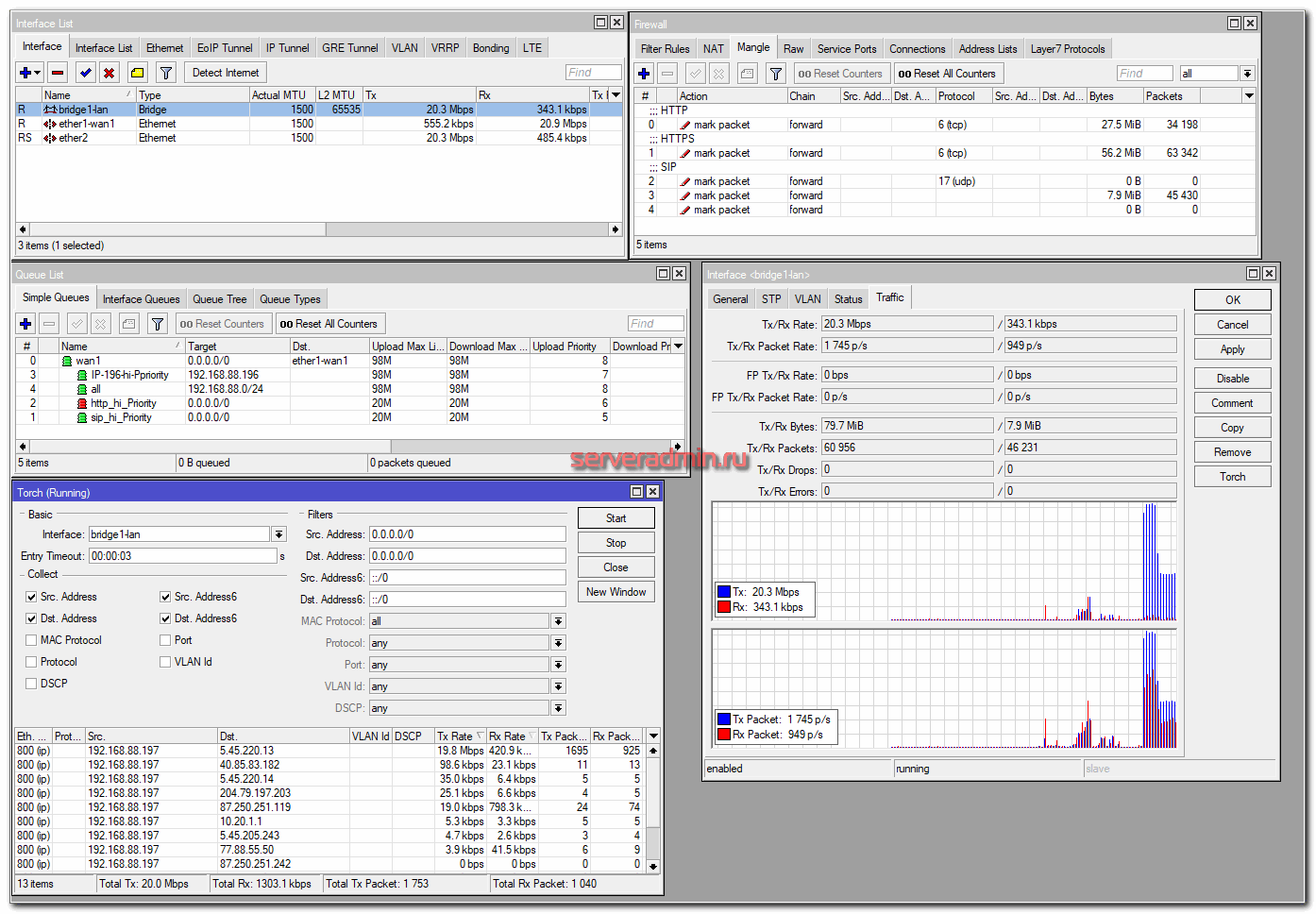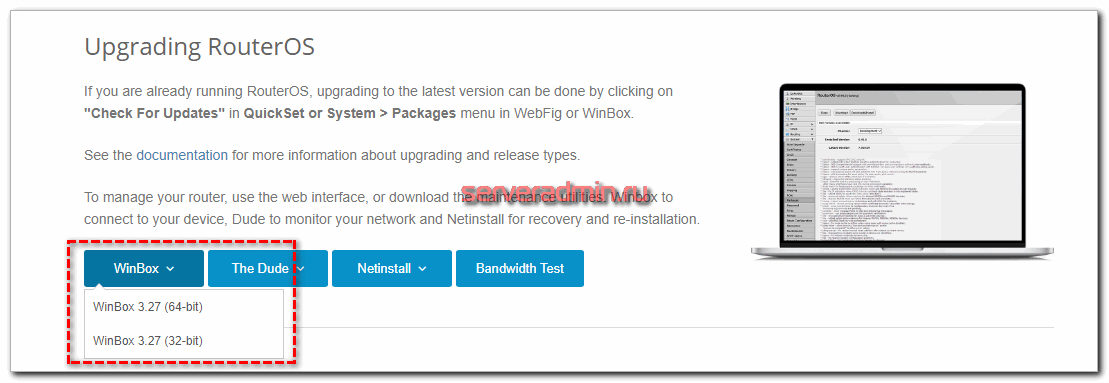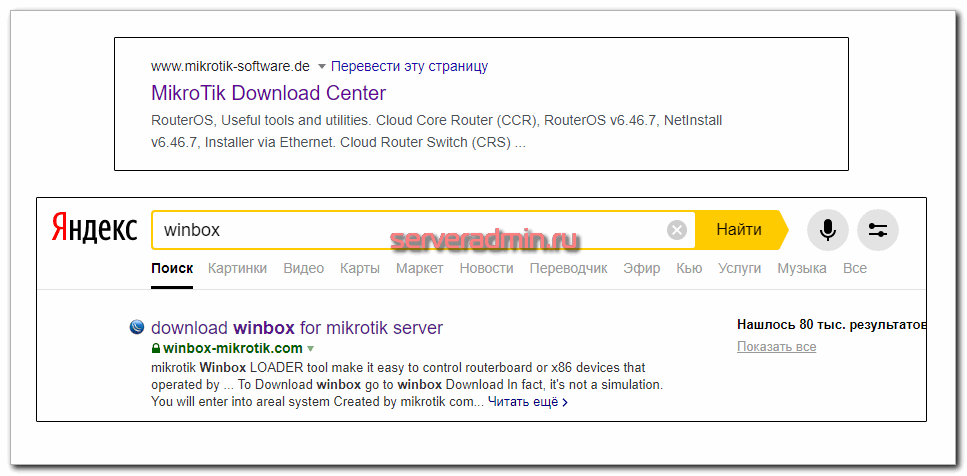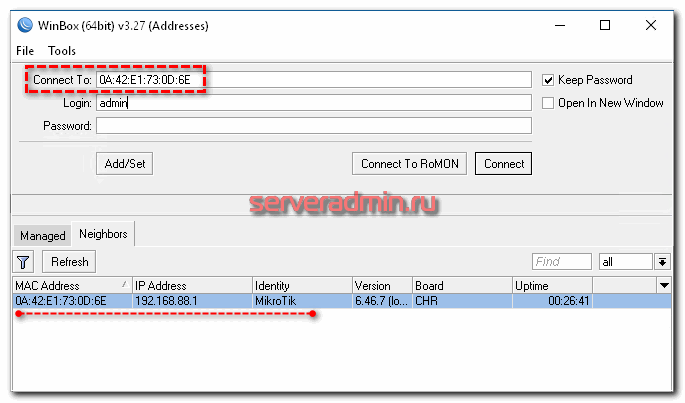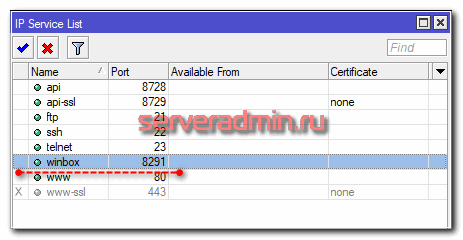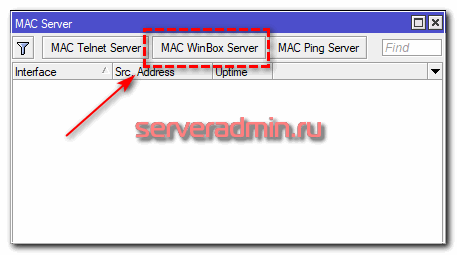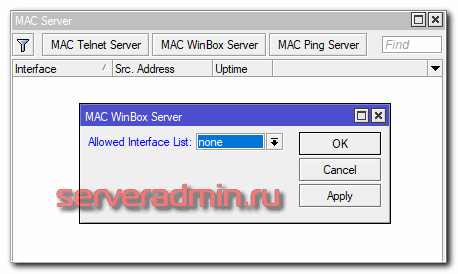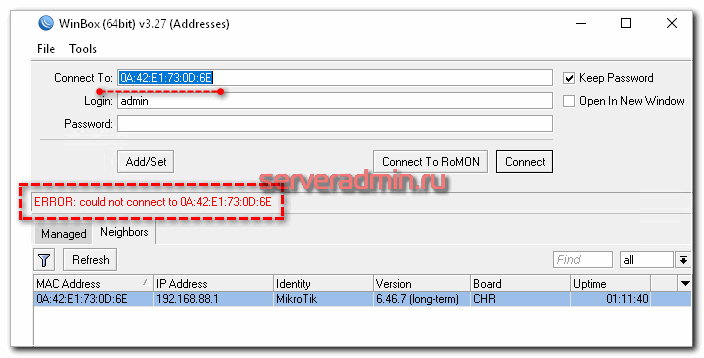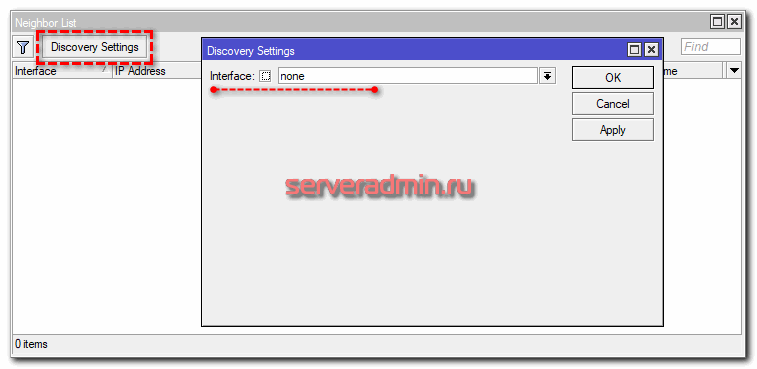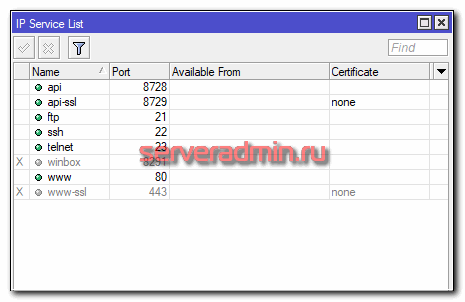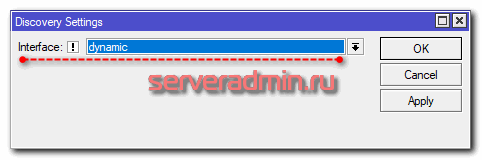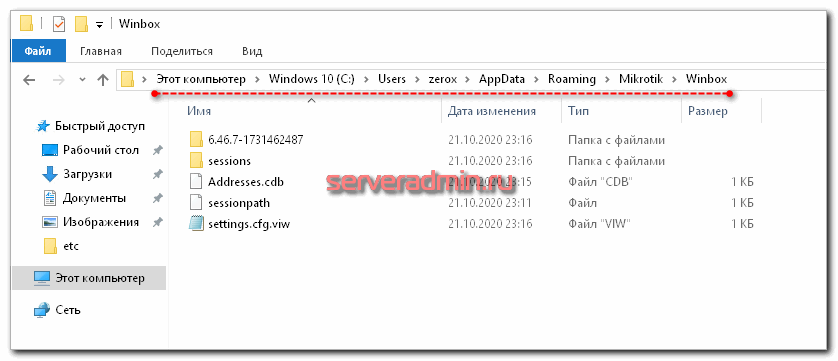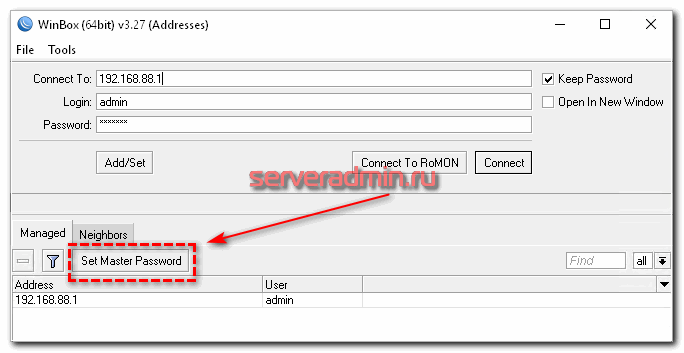Winbox exe что это
Mikrotik winbox, где скачать и как использовать
Для настройки RouterOS Mikrotik существует удобная и простая программа winbox. Скачать последнюю версию можно с официального сайта Mikrotik https://download.mikrotik.com/routeros/winbox/3.18/winbox.exe, а так же с web интерфейса маршрутизатора Микротик, для этого подключитесь к lan сети роутера, запустите браузер, наберите в строке поиска ip адрес шлюза на открывшейся странице кликните значок winbox.
Нужно разобраться с MikroTik, но не определились с чего начать? В курсе «Настройка оборудования MikroTik» все по порядку. Подойдет и для начала работы с этим оборудованием, и для того, чтобы систематизировать знания. Это видеокурс из 162 уроков и 45 лабораторных работ, построен на официальной программе MTCNA. Проходить можно, когда удобно и пересматривать по необходимости – материалы курса выдаются бессрочно. Также есть 30 дней на личные консультации с автором. На пробу выдают 25 уроков бесплатно, заказать их можно на странице курса.
К сожалению, русского языка у приложения нет, но интерфейс интуитивно понятен, сложностей в работе не возникает. Так же работает winbox только в windows, если захотите запустить его, например под Ubuntu, то придется делать это только через wine. Для Linux утилиты winbox нет.
Как подключиться к Микротик через winbox
Для подключения к маршрутизатору запустите файл winbox.exe, в открывшемся окне введите ip адрес маршрутизатора, логин/пароль, в дефолтных настройках логин admin пароль пустой.
Для подключения нажмите кнопку «Connect», Каждый раз для подключения вводить ip адрес с логином и паролем не совсем удобно, нажмите кнопку Add/Set, для сохранения подключения. В дальнейшем достаточно два раза кликнуть по нужному подключению, что бы подключиться к маршрутизатору.
Еще одна интересная вкладка Neighbors, поиск доступных маршрутизаторов Mikrotik, при переходе на нее открывается список всех доступных в сети роутеров Микротик.
Для подключения кликните два раза по нужному маршрутизатору, введите логин и пароль.
Рабочее окно winbox
После подключения к маршрутизатору, мы попадаем в рабочее окно утилиты винбокс
Рассмотрим основные области
1.Главное рабочее окно, здесь открываются все окна настроек.
2. информация о подключении, адрес и модель маршрутизатора
3. Основное меню
4. Подменю
5. Кнопка «назад» отменяет предыдущий шаг настройки
6. Кнопка «вперед» возвращает отмененную настройку
7. Кнопка Safe Mode безопасный режим
Safe Mode-очень полезная функция winbox для включения нажмите на кнопку «Safe Mode». Функция этой кнопки заключается в том, что при потери связи между маршрутизатором Mikrotik и программой winbox, все настройки возвращаются к настройкам до нажатия на эту кнопку. Это полезно если идет удаленная настройка роутера через интернет, если в результате настройки, имеется возможность потерять связь с маршрутизатором, тогда при потери связи настройки вернуться к исходным и можно будет подключиться к Микротику заново. Не забудьте после всех манипуляций отжать кнопку Safe Mode, иначе после отключения от роутера все сделанные настройки будут сброшены.
Вопросы, проблемы и их решения
Какой порт используется для подключения к роутеру?
Для подключения к маршрутизатору Микротик винбокс использует по умолчанию порт 8291. Этот порт можно сменить в настройках, зайдите в меню ip-services, выберите winbox,
Так же можно изменить другие сервисные порты ssh, telnet, web.
Winbox не подключается к маршрутизатору.
1.Если программа не видит Микротик, проверьте не закрыт ли порт 8291, можно подключиться через web интерфейс по ssh или telnet, при подключении по ssh или telnet в консоли даем команду
и ищем строку наподобие
если такая строка имеется то даем команду
В открывшемся окне измените «drop» на «accept» и нажмите ctr^o
Цифра 2 берется из номера строки по первой команде.
2.проверьте настройку порта для винбокс, зайдите телнетом, ssh, через web интерфейс на Микротик и в ip-services проверьте настройку порта и включен ли сервис винбокс.
Телнет, ssh команда выглядет так
Что бы прописать порт 8291 введите команду
3.Попробуйте отключить все запрещающие правила в firewall. Зайдите через web интерфейс, ip-firewall, напротив каждого правила, где action=drop нажмите значок « — « удалить, или нажмите на это правило и снимите галочку enable.
Ошибка ERROR: router requires newer winbox, please upgrade
Означает, что необходимо обновить winbox, Скачайте последнюю версию с официального сайта http://mikrotik.com
Обучающий курс по настройке MikroTik
Нужно разобраться с MikroTik, но не определились с чего начать? В курсе «Настройка оборудования MikroTik» все по порядку. Подойдет и для начала работы с этим оборудованием, и для того, чтобы систематизировать знания. Это видеокурс из 162 уроков и 45 лабораторных работ, построен на официальной программе MTCNA. Проходить можно, когда удобно и пересматривать по необходимости – материалы курса выдаются бессрочно. Также есть 30 дней на личные консультации с автором. На пробу выдают 25 уроков бесплатно, заказать их можно на странице курса.
Если вы нашли ошибку, пожалуйста, выделите фрагмент текста и нажмите Ctrl+Enter.
Подключение к Микротику через Winbox
Хочу разобрать, казалось бы банальную тему использования стандартной программы для управления роутерами. Речь пойдет об использовании утилиты Winbox для подключения, управления и настройки роутеров Mikrotik. Несмотря на то, что простой доступ через Winbox не требует каких-то особых настроек, тем не менее с работой этой утилиты есть много нюансов.
Данная статья является частью единого цикла статьей про Mikrotik.
Введение
И все это доступно во всей линейке оборудования, даже в самых бюджетных моделях. Вам известно что-то подобное у других производителей в ценовой категории 50-150$? Мне лично нет, но тут я могу заблуждаться. Если у каких-то вендоров есть что-то похожее на Winbox, было бы любопытно узнать об этом.
Где скачать Winbox
Делаю на этом акцент, потому что одно время при поиске утилиты в поисковиках на первом месте были другие сайты. Кто-то подсуетился и сделал отдельные сайты под этот поисковой запрос. В итоге они были выше основного сайта вендора. Сейчас это уже пофиксили, но вот подобные примеры.
Так же напоминаю, что сайт mikrotik.ru к самой компании Микротик не имеет никакого отношения. Им просто удалось зарегистрировать этот домен и открыть на нем магазин оборудования. Причем продают они устройства разных вендоров. Часто этот сайт очень хорошо ранжируется и может вводить в заблуждение относительно его принадлежности к латвийской компании.
Отдельно добавлю, что версии winbox на русском языке не существует. Как и не существует интерфейса управления в ней с русским языком. И это очень хорошо, так как не происходит недопонимания и двойственности в трактовании и переводе одних и тех же настроек. Англоязычное it сообщество намного больше русскоязычного, поэтому удобнее искать что-то сразу на английском языке. Больше шансов найти информацию.
Winbox для MacOS и Linux
Это может показаться удивительным, но нативного приложения Winbox под Mac или Linux просто не существует. Я не разбираюсь в портировании программного обеспечения в другие операционные системы, поэтому не могу судить, почему дело обстоит именно так. Возможно есть какие-то объективные причины того, почему разработчики Mikrotik не выпускают отдельную версию winbox под Linux или Mac.
Так что у вас не очень много вариантов работы с winbox, если ваша OS не Windows:
Для запуска winbox в linux придется сначала установить wine, а затем запустить виндовую утилиту через нее. Каких-то особых заморочек с этим нет. Все работает сразу без дополнительных настроек. Главное wine поставить. В Ubuntu:
В Centos надо подключить репозиторий epel:
Как подключиться к Mikrotik через Winbox
Итак, утилиту мы скачали. Теперь рассмотрим варианты подключения к Mikrotik через Winbox. Тут проявляется еще одна очень полезная фишка микротиков. Если ты находишься с ним в одном широковещательном домене, то можно подключиться напрямую, используя mac адрес. Поясню для тех, кто не очень разбирается в теории сетей, о чем тут идет речь.
Расскажу по-простому. Единый широковещательный домен это как-будто вы подключены к микротику через общий свитч. Ваше соединение с ним осуществляется на канальном, втором уровне модели OSI. То есть вам не нужно ничего знать про ip адреса друг друга. Вы можете найти друг друга широковещательным запросом, а свитч вас соединит.
Такая возможность часто спасает, когда вы ошиблись в каких-то настройках ip адреса, или на фаерволе случайно закрыли себе доступ. Вы можете обойти ошибки на уровне ip, подключившись напрямую по mac адресу. Выглядит это следующим образом:
С помощью широковещательного запроса winbox обнаружил все доступные устройства Mikrotik в своем сегменте сети и получил возможность подключиться напрямую по mac адресу. Сразу скажу, что такое соединение менее стабильно, чем по ip. Вытекает это из особенностей протоколов подключения.
При подключении по IP адресу с помощью протокола TCP, осуществляется проверка целостности пакетов и подтверждение их доставки. При подключении по MAC этого не происходит, поэтому подключение менее стабильно. Это объясняет, почему во время подключения по mac часто происходит обрыв соединения и отключение от устройства. В общем случае лучше подключаться по ip адресу.
Когда мне приходилось удаленно настраивать Микротики, я всегда старался оставить себе возможность подключиться к устройству напрямую по mac. Понятно, что это не всегда получится и не всегда спасет, если ты по ошибке отключишь интернет. Но если была возможность подстраховаться, я ее использовал.
Если здесь отключить службу winbox, подключение через эту утилиту будет невозможно.
Доступ к Микротик из интернета
Иногда нужно настроить доступ к микротику снаружи, то бишь через незащищенное соединение по интернету. Без крайней необходимости я не рекомендую этого делать. Уже не раз в routeros находили уязвимости, в результате чего удаленное подключение к Mikrotik оказывалось огромной дырой в безопасности. В конечном счете это приводило к заражению устройства и использование его в качестве участника ботнета или открытого прокси сервера.
Для подключения к Mikrotik по умолчанию Winbox использует TCP PORT 8291. Соответственно, для доступа снаружи, вам необходимо открыть этот порт на Firewall. Я в обязательном порядке рекомендую защитить подобное соединение одним из двух предложенных мной в отдельных статьях способов:
Запретить доступ по Winbox
Рассмотрим теперь, как нам запретить подключение к микротику через winbox. Для начала запретим доступ по MAC адресу. Делайте это аккуратно, так как не настроив ip адрес и запретив доступ по mac, вы не оставите себе никакой возможности управлять роутером. Ему придется сбрасывать настройки.
Здесь вы можете выбрать списки интерфейсов, с которых разрешено подключение по MAC. Чтобы его запретить, надо выбрать none.
После этого подключиться по mac адресу с помощью winbox будет невозможно.
Собственные списки интерфейсов можно создать в разделе Interfaces, вкладка Interface List.
После этого устройство не даст себя обнаруживать в локальной сети. С запретом доступа по MAC разобрались, теперь запретим и все остальные подключения. Для этого есть 2 способа:
В первом случае отключаем службу.
Во втором добавляем правило в firewall.
Подробнее про настройку firewall читайте отдельную статью. Здесь не буду на этом останавливаться.
На этом по запрету доступа через Winbox все. Рассмотрел все возможные варианты блокировки подключения.
Почему winbox не видит Mikrotik по mac
И еще одну проблему знаю, когда никак не получалось подключиться к одному очень старому микротику. Как оказалось, для него нужно было скачать какую-то старую версию winbox. И только через эту версию по mac адресу, введя его вручную, можно было подключиться к устройству.
Шифрование сохраненных паролей
По умолчанию, Winbox все свои настройки, в том числе пароли доступа, хранит в открытом виде в директории C:\Users\user\AppData\Roaming\Mikrotik\Winbox. Очевидно, что это очень плохо, так как завладев этими файлами, можно получить доступ ко всем устройствам, которые находятся в списке подключений. Достаточно просто скопировать содержимое директории winbox на другой компьютер, запустить утилиту и подключиться по любому соединению с сохраненным паролем.
Для того, чтобы защитить свои сохраненные пароли, используйте шифрование. Для этого нажимайте кнопку Set Master Password на главном экране Winbox и указывайте пароль.
После этого доступа к сохраненным паролям не будет без введения Master Password, так что можно не бояться за сохранность файлов winbox в профиле пользователя. Я очень долгое время не задумывался о сохранности паролей, пока мне один знакомый не показал, как легко и просто забрать все мои сессии и получить доступ к устройствам.
Так что я настоятельно рекомендую всегда использовать Master Password и делать его длинным. Современные майнинговые фермы с кучей видеокарт сильно упрощают brute force не очень сложных паролей.
Заключение
Я постарался разобрать все известные мне нюансы подключения к Mikrotik по Winbox. Некоторые вещи я вообще не знал и не задумывал о них долгое время работы с устройствами. Например, только недавно я разобрал тему с подключением по mac. Узнал, как им управлять, ограничивать, запрещать и т.д. До этого просто не обращал на это внимание и оставлял все по дефолту.
Про шифрование рассказал все в статье. Долго им не пользовался, но последние несколько лет в обязательно порядке устанавливаю Master Password, либо просто не сохраняю пароли в winbox, храня их в keepass. Если я забыл что-то важное или в чем-то ошибся, жду замечаний в комментариях.
Winbox. Что И Как.
Меняем IP адрес второй сетевой карты в пункте IP, далее Addresses:
Открываем список адресов и разбираем поля таблицы:
Воспользуемся кнопкой 
Нажимaeм ОК и смотрим что вышло:
Рассмотрим остальные кнопки меню:



Пункты основного меню в разных ОС MikroTik:
Bridge – раздел по настройке моста
PPP – раздел управления интерфейсами PPP
Switch – управляемый коммутатор
Mesh – сети маршрутизатора
System – функции для управление системой
Queues – функции управление шейпером
Files – файлы
Log – отчеты событий системы
Radius – функция удаленной аутентификации
Tools – инструменты управления
New Terminal – новая консоль
Manual – инфa о mikrotik router os
Категории
Производители
Новости
Советы
Копирование любой информации с сайта без размещения активной обратной ссылки запрещено.
Знакомимся с интерфейсом WinBox
В прошлых статьях мы с Вами ознакомились с различными способами подключения к нашему роутеру и мельком взглянули на искомый объект.
Сегодня мы будем знакомиться более подробно с замечательной утилитой WinBox для управления роутерами и системами на MikroTik RoS
ПРЕДУПРЕЖДЕНИЕ: многа букав =)
Если Вы достаточно хорошо владеете английским языком, можете ознакомиться с официальным руководством по WinBox
Manual:Winbox
Скачиваем утилиту с официального сайта:
Страница загрузок MikroTik.com
Необходимо пролистать в самый низ сайта и в разделе Useful tools and utilities будет ссылка на нужный нам файл с именем Winbox version X.X
На момент написания статьи версия была 3.5, вот прямая ссылка
Сам по себе интерфейс достаточно объемен в количестве возможных панелей, кнопок и окон.
Чтобы весь его описать потребуется очень много времени и текста.
Поэтому я буду давать только самое основное, чтобы выполнить корректные настройки.
Не будем забывать, что мы будем пользоваться этим роутером дома или в малом офисе. В которых все настройки роутера не понадобятся.
К тому же Мы будем разбирать в будущих статьях, то, что не разберем в этой статье.
Некоторые порты и настройки по умолчанию, могут отличаться, в зависимости от того, какое у Вас устройство.
2. [CAPsMAN] — В данному пункте из роутера можно сделать контроллер точек доступа. Сомневаюсь, что данный функционал потребуется в домашних условиях. А вот в отношении малого офиса может и пригодиться. Рассмотрим возможно в одной из статей. А пока дам ссылку на Wiki, чтобы Вы могли изучить более подробно данный раздел. (ВНИМАНИЕ: английский язык) Manual:CAPsMAN
6. [PPP] — Отдельный пункт для всех PPP соединений. Мониторинг интерфейсов, задание паролей. Включение собственных PPP серверов и многое другое.
Для дома и малого офиса вполне достаточно использовать данный вид объединения в мост.
7. [Switch] — Пункт для настройки аппаратных мостов. В данном окне можно оперировать сетевыми мостами. Добавлять и удалять из них нужные интерфейсы. Если ваше устройство упирается в производительность при использовании программных мостов, Вы можете разгрузить процессор используя аппаратную обработку отдельным чипом.
8. [Mesh] — Достаточно интересный функционал. Данный пункт необходим для построения MESH сетей между различными точками доступа.
Данные сети построены по ячеечному типу, в которой отдельное устройство, может быть связано со множеством других. В данном типе организации сети повышается отказоустойчивость всей сети.
Данный тип сети хорошо масштабируется. Зона покрытия увеличивается за счет добавления новых устройств в сеть.
Возможно более подробно разберем в одной из статей.
10. [MPLS] — MPLS(«MultiProtocol Label Switching») — механизм маршрутизации на основе меток. Достаточно тяжелая тема. Для дома и малого офиса нет необходимости в её изучении.
11. [Routing] — Различные системы мониторинга, отслеживания маршрутизации, пакетов, соединений и все в таком духе. Для дома и малого офиса практически не используется.
13. [Queues] — В данном пункте настраивается так называемый шейпинг трафика. Настраиваются целые цепочки управления трафиком. Что куда идет, какая скорость для этого соединения и многое, многое другое. Для изучения этого функционала будет необходимо также несколько статей. По работе данной функции пишут целые лекции. Очень мощный инструмент. Также известна, как QoS.
14. [Files] — Список всех файлов внутри роутера. можно загружать файлы по FTP, а можно простым перетаскиванием мыши в окно WinBox, что очень удобно.
16. [Radius] — Настройки FreeRadius. Используется в основном для авторизации пользователей HotSpot-а.
17. [Tools] — Различные утилиты для пинга, создания нагрузки на канал, отправка Email писем, трассировка, работа с SMS и др.
19. [MetaROUTER] — Магическая штука. Благодаря данному функционалу Вы можете поставить MikroTik RoS в текущей MikroTik RoS! Да вы не ослепли, именно так, можно установить еще одну систему в эту же систему. Или даже установить OpenWRT внутрь текущего роутера и у него будет IP, коорый Вы зададите и сможете заходитьна WEB OpenWRT и делать на ней всякие сервера, свои сайты. В общем достаточно интересная вещь. Но нужно будет немного поковыряться, чтобы все работало, как надо.
20. [Partition] — Достаточно интересный пункт. Можно разбить текущий раздел на два (новые и старый раздел автоматически разделяются поровну). Далее скопировать туда текущую систему, и конфигурацию. И далее можно выбирать с какого раздела загружать систему, перенастраивать по разному и иметь в одной коробке два различных функционала если требуется.
21. [Make Supout.rif] — Здесь создается файл сбора информации о работе роутера, если Вы обратились в техническую поддержку компании MikroTik(support@mikrotik.com) необходимо будет выслать им этот файл. Они все равно его запросят ))
22. [Manual] — Та самая Wiki MikroTik, но уже в локальном исполнении. Подключение к интернету не нужно для её чтения.
23. [New Winbox] — Скачать приложение WinBox, которое хранится в роутере.
24. [Exit] — Выход из WinBox
В заключении:
Как Вы можете видеть интерфейс роутеров MikroTik очень объемный и состоит из множества интересных вещей, такой объем не предоставляет ни одна компания производящая потребительские роутеры.
Да много всего. Да разобраться достаточно сложно. Но если в итоге разобраться…
Можно будет делать вещи очень интересные.
Взять к примеру объединение локальных ресурсов квартиры в Москве, загородной квартиры родителей и дома на дачном участке.
Подключаться к дачным камерам видеонаблюдения, помогать родителям с компьютерами по удаленному доступу.
Создать в Москве медиасервер и иметь к нему доступ с дачного участка без всяких статических IP адресов. Ну или как максимум имея один единственный белый IP адрес ))
Собственно, а почему бы, именно так и не сделать )))
Если Вы дочитали до конца, значит я не зря старался ) Спасибо Вам за ознакомление.
Теперь Вы знаете больше 😉
Следующая статья: Прошивка систем на основе MikroTik RoS
Список всех статей в хронологическом порядке: История статей